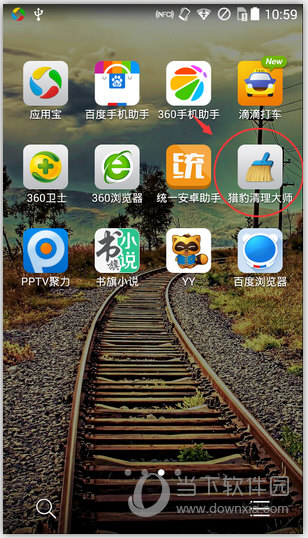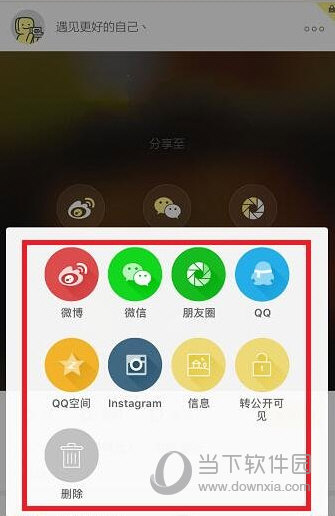PPT文档中如何插入可编辑的Excel文件(如何在ppt中插入excel文件)
PPT文档中如何插入可编辑的Excel文件,在PPT中嵌入Excel文件,不仅方便编辑和数据管理,还能保证数据的实时同步。
1. 启动PPT并创建一个新的PPT文件。

2.切换到功能区中的“插入”选项,找到“插入对象”功能。
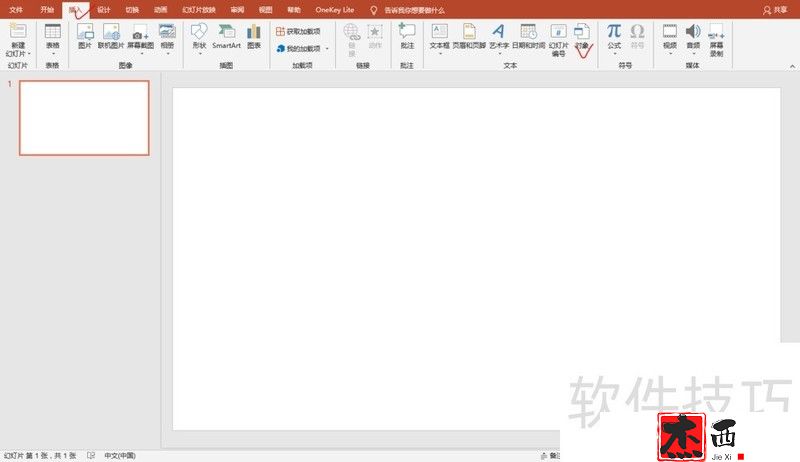
3. 单击“对象”命令,弹出“购买对象”对话框。 “新建”是指在PPT中新建其他类型的文件; “从文件创建”是指直接插入现有的其他类型的文件。
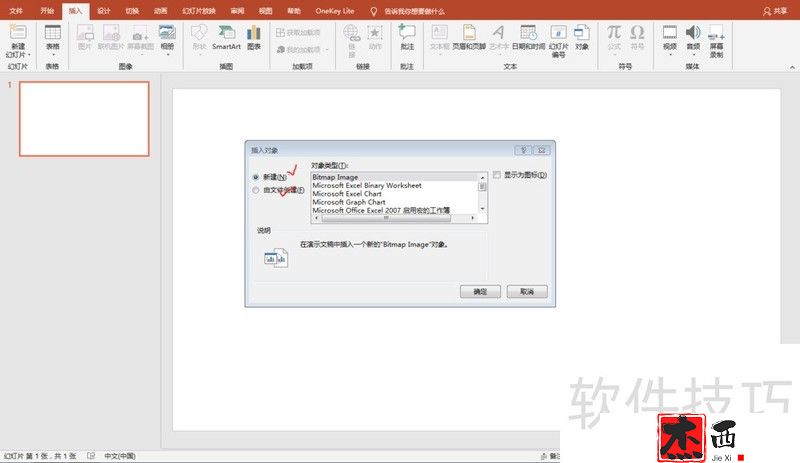
4、点击“从文件创建”,找到要插入的Excel文件,并确认。
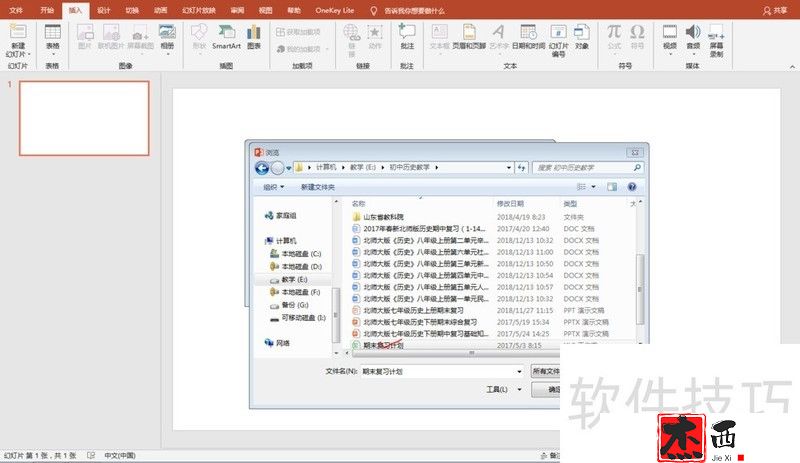
5、选择“插入”后的显示方式,点击“是否显示为图标”。
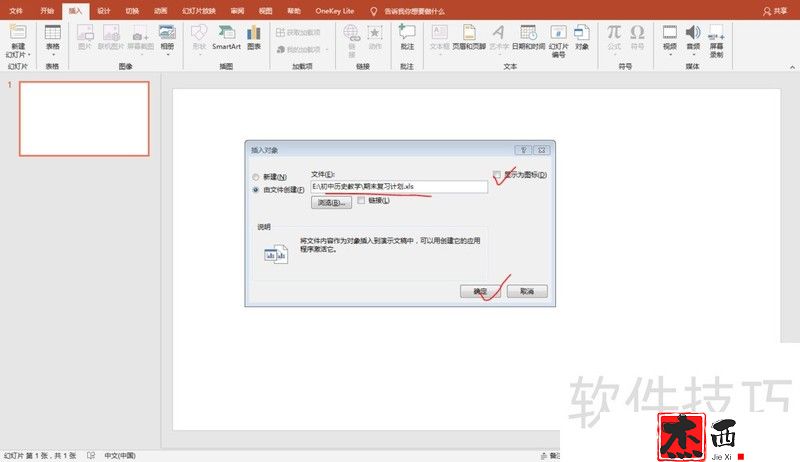
PPT文档中如何插入可编辑的Excel文件,以上就是本文为您收集整理的PPT文档中如何插入可编辑的Excel文件最新内容,希望能帮到您!更多相关内容欢迎关注。
郑重声明:本文版权归原作者所有,转载文章仅为传播更多信息之目的,如作者信息标记有误,请第一时候联系我们修改或删除,多谢。本文地址:https://www.sjzdingshang.com/post/256467.html